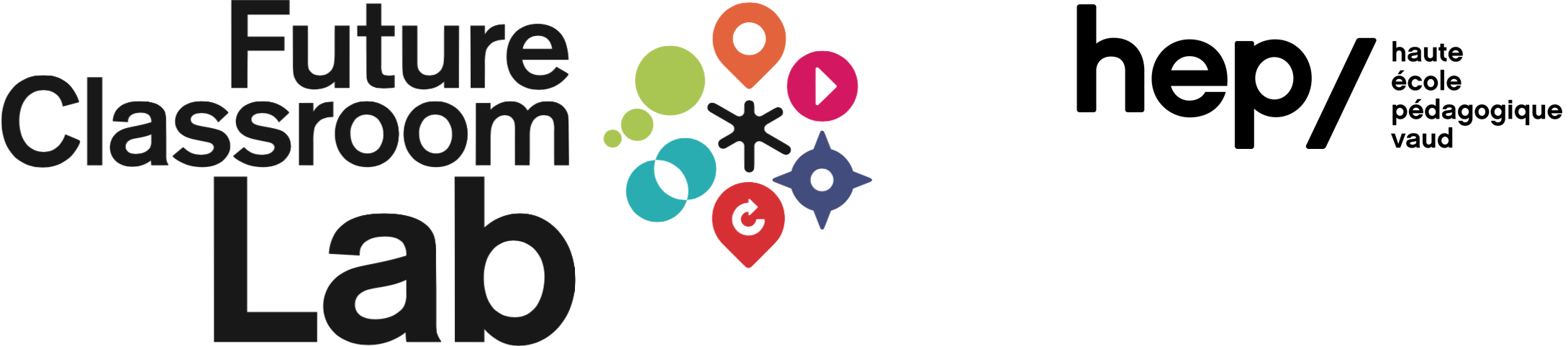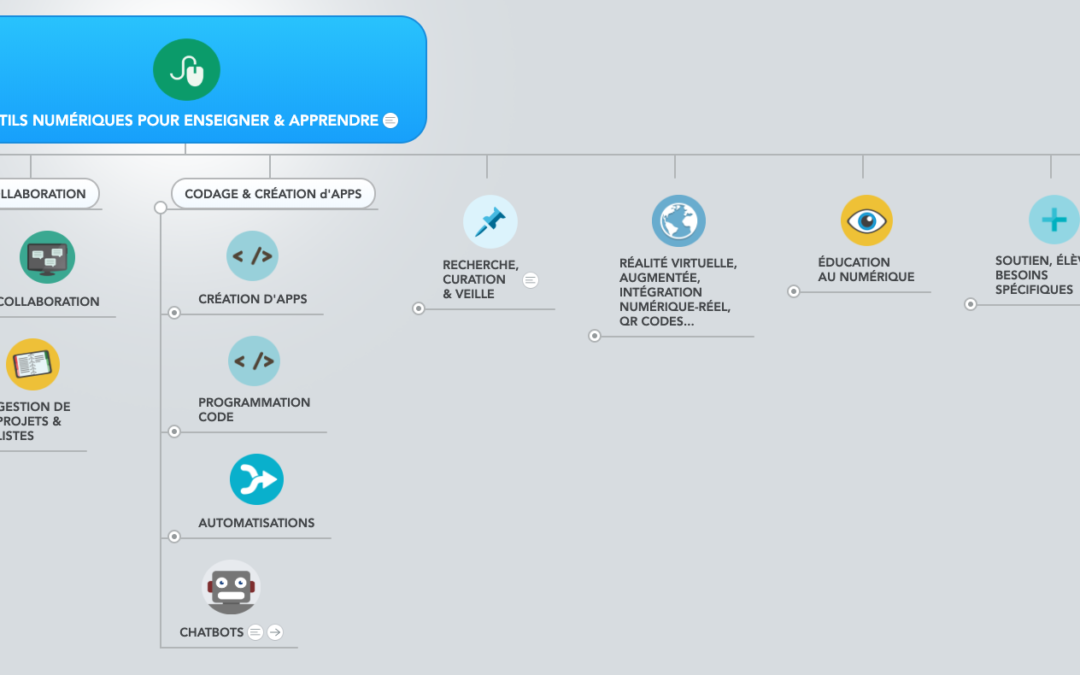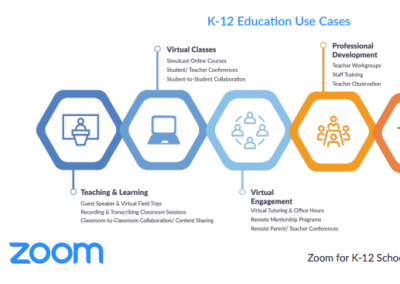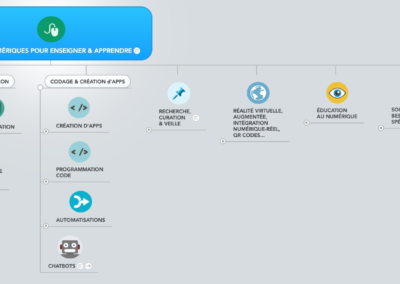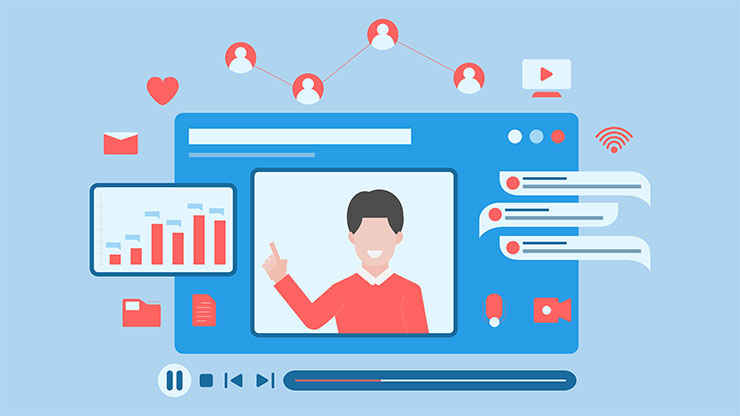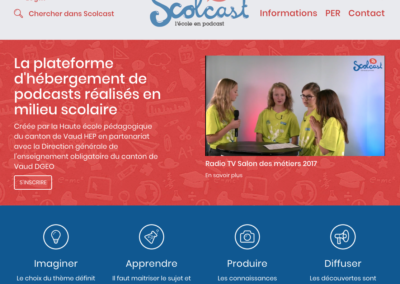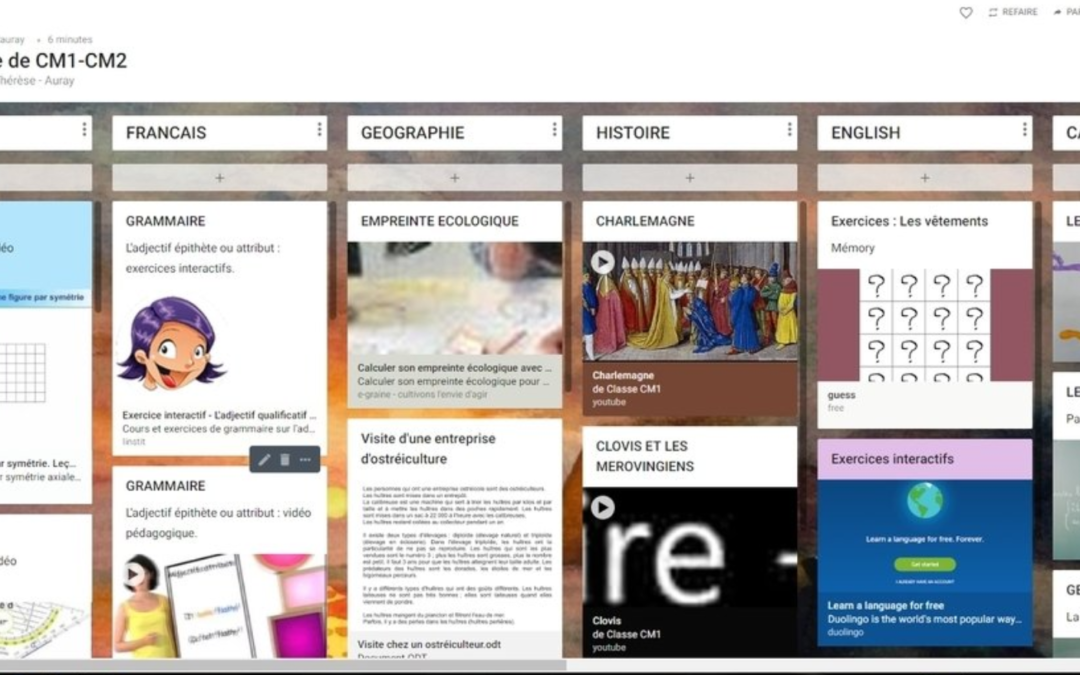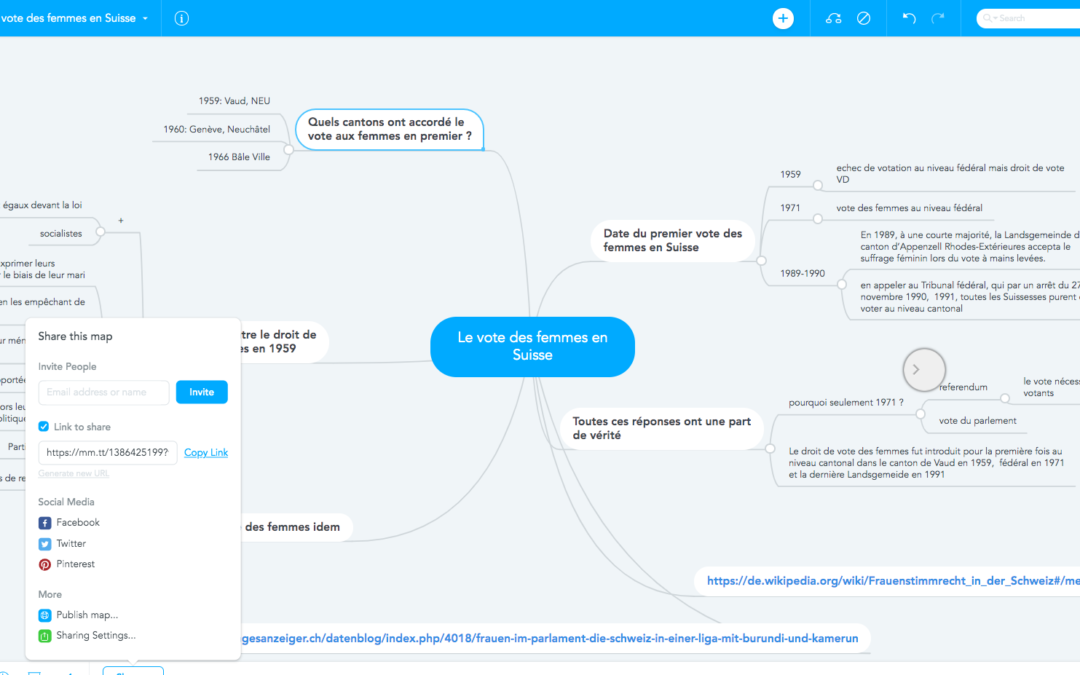Vous pouvez créer rapidement un “plan de travail” avec padlet.com et transmettre le lien vers ce dernier ou le QR code aux élèves (aux parents) et alimentez-le en documents, vidéos, exercices en ligne, jeux…
Padlet est un outil collaboratif en ligne qui permet de créer et de partager des murs virtuels et qui fonctionne sur la plupart des supports mobiles. Padlet existe aussi en application tablette.
Padlet est entièrement paramétrable, vous pourrez gérer plusieurs murs, changer l’image de fond du mur, choisir la présentation des étiquettes, partager votre mur pour travailler à plusieurs, le publier (mode privé, semi-privé ou public), choisir de modérer ou pas les publications, demander d’être averti en cas de nouvelle publication sur le mur… Padlet permet d’intégrer des images, du son, des vidéos, du texte et des fichiers pdf.
Cet outil étant hébergé hors de l’Union Européenne, il est nécessaire d’être prudent sur ce qui est publié (pas de nom ou de photo d’élève par exemple).
Padlet est également pratique pour réunir plusieurs enseignants autour d’une classe virtuelle construite sur le modèle de l’emploi du temps habituel. Il suffit d’inviter les différents intervenants en choisissant “can édit” sur le padlet. L’élève “peut lire”. 4 niveaux d’intervention possibles.